Općenito se vidi da veza s udaljenom radnom površinom korisnicima olakšava pristup drugim računalima. Korisnici su primijetili da se pokušavaju prijaviti pomoću udaljene radne površine zaustavljeni od povezivanja s udaljenim sustavom što od korisnika traži poruku o pogrešci kao u nastavku:
“Dogodila se pogreška u autentifikaciji. Ne može se kontaktirati lokalno sigurnosno tijelo.”
Razlog za ovu pogrešku mogu biti neispravne DNS postavke, onemogućena veza s udaljenom radnom površinom na hostu ili klijentu ili sukob između IP i DNS adresa. Zaronite naprijed u članak kako biste pogledali strategije rješavanja problema koje vam mogu pomoći da ispravite ovu pogrešku.
Sadržaj
Popravak 1 – Izmjena postavki DNS-a
1. Otvorena Trčanje koristiti Windows i R tipke kombinacija.
2. Tip ncpa.cpl pokrenuti Mrežne veze prozor.
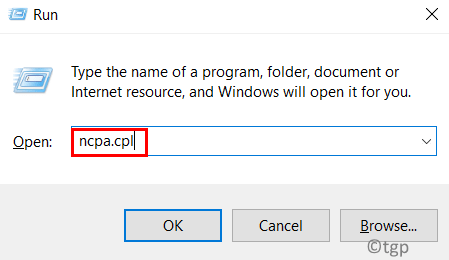
3. Desni klik na struji mrežni adapter (WiFi ili Ethernet) i odaberite Svojstva.
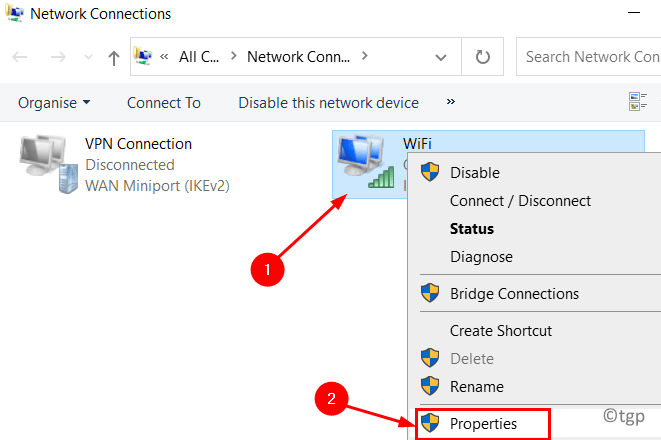
4. U Svojstva prozor, odaberite Internetski protokol verzija 4 (TCP/IPv4) i kliknite na Svojstva gumb na dnu.

5. Ispod Općenito karticu, odaberite Koristite sljedeće adrese DNS poslužitelja opcija.
6. Sada postavite vrijednost Preferirani DNS poslužitelj –> 8.8.8.8 i Alternativni DNS poslužitelj –> 8.8.4.4.
7. Čekopcija Potvrdite postavke po izlasku.
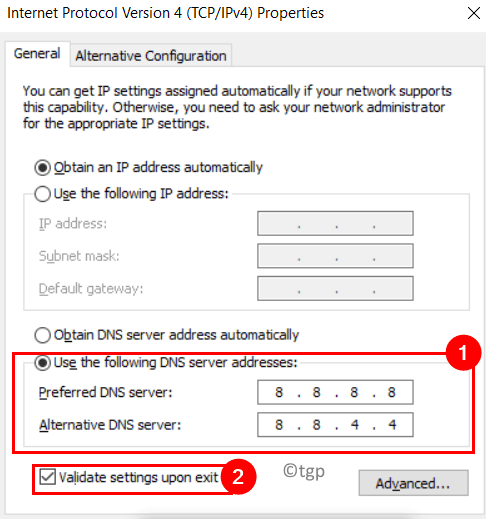
8. Kliknite na u redu da biste spremili promjene i primijenili ih.
Sada provjerite smijete li uspostaviti udaljenu vezu bez greške.
Popravak 2 – Omogućite udaljene veze pomoću uređivača grupnih pravila
1. Pritisnite Windows + R pokrenuti Trčanje kutija.
2. Tip gpedit.msc otvoriti Urednik lokalnih grupnih pravila.

3. U Urednik grupnih pravila, Odaberi Konfiguracija računala a zatim idite na administrativni predlošci ispod njega.
4. Proširiti administrativni predlošci po dvostrukim klikom na njemu i biraj Windows komponente.
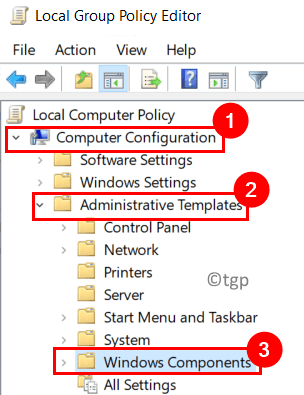
5. Ići Usluge udaljene radne površine –> Host sesije udaljene radne površine –> Veze ovim navedenim redoslijedom.
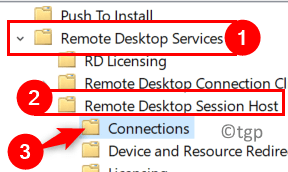
6. Odaberi Veze imenik i na desnoj strani. Ddvaput kliknite na Omogućite korisnicima daljinsko povezivanje pomoću usluga udaljene radne površine postavljanje.

7. U prozoru koji se pojavi odaberite opciju Omogućeno.

8. Sada kliknite na Prijavite se a zatim dalje u redu da biste spremili promjene.
9. Ponovno pokrenite vaš sustav kako bi promjene stupile na snagu. Provjerite pojavljuje li se greška još uvijek.
Popravak 3 – Dopusti daljinsko povezivanje u svojstvima sustava
1. Držite Windows i R tipke kombinacija za otvaranje Trčanje kutija.
2. Tip sysdm.cpl otvoriti Svojstva sustava.
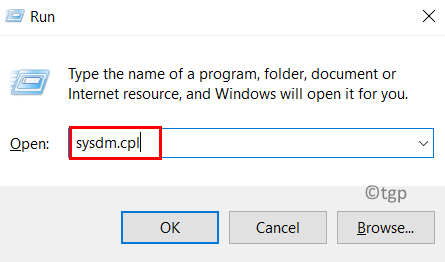
3. Idite na Daljinski kartica u Svojstva sustava prozor.
4. Cpakaoopcija Dopustite udaljene veze s ovim računalom ispod Udaljena radna površina.
5. Provjerite jeste li poništitiopcija Dopusti veze samo s računala na kojima je pokrenuta udaljena radna površina s provjerom autentičnosti na razini mreže (preporučeno).
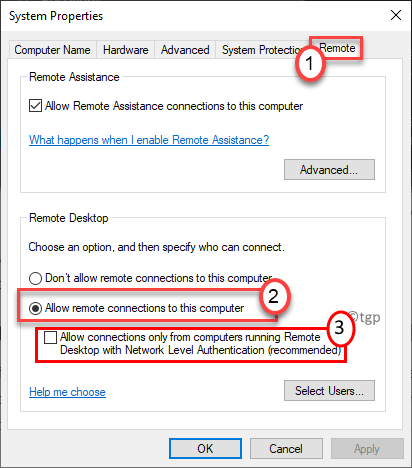
6. Kliknite na Prijavite se a zatim dalje u redu za spremanje promjena postavki. Sada provjerite je li greška ispravljena.
Popravak 4 – Ispraznite DNS predmemoriju
1. Otvorena Pokrenite (Windows + R). Tip cmd i pritisnite Shift + Ctrl + Enter otvoriti Naredbeni redak kao administrator.

2. Upišite naredbu u nastavku za ispiranje DNS predmemorije.
ipconfig /flushdns
3. Nakon što se operacija uspješno završi, provjerite je li problem riješen nakon resetiranja veze.
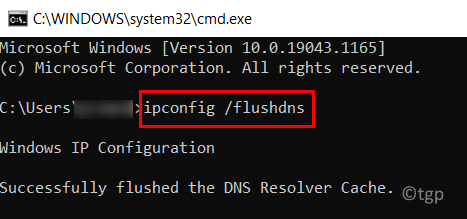
Hvala na čitanju.
Sada se morate moći povezati s udaljenim računalom bez ikakvih problema. Komentirajte i javite nam popravak koji vam je pomogao.


